

作者: Gina Barrow, 最新更新: 2017年6月24日
我怎么能 检索已删除的通话记录 来自我的Android 电话? 不幸的是,昨天我不愿意意外删除调用日志android,我应该如何恢复?
如果你有一些好主意,请告诉我。 我真的想从我的Android手机中检索已删除的通话记录。 即使应用我不知道的呼叫恢复应用程序,我也会接受,因为我可以在Android上恢复我的重要通话记录。
提示:
部分1。 呼叫日志有多重要?部分2。 从Android手机中检索已删除的通话记录的最佳解决方案部分3。 通过Google帐户检索已删除的通话记录和通讯录部分4。 避免删除联系人和通话记录的推荐提示和技巧部分5。 视频指南:从Android手机恢复通话记录
通话记录实际上是我们在移动设备上经常欣赏的最不重要的功能。 它有时会令人烦恼,它会阻塞你的手机,你需要删除所有这些通话记录以释放一些空间。 在大多数情况下,只要它存储在呼叫历史记录中,我们就不会那么关心谁何时以及何时呼叫。
但是,如果意外发生了您从您申请的公司或您生命中最重要的人那里收到的单一电话被意外删除的情况。 只需轻点几下,它便消失了。 您错过了再次给他们打电话的机会,因为您不小心删除了Android手机上的通话记录。 然后,您将在寻找检索已删除的呼叫日志以获取该单个号码的方法中竭尽全力。
这是你一生中等待的机会,你就这样搞砸了。 正是在这段时间内,您将了解呼叫日志的重要特性或呼叫历史记录的强大功能。 在抓住这个错失的机会之前,找到有助于您的简单解决方案 恢复那些已删除的通话记录。
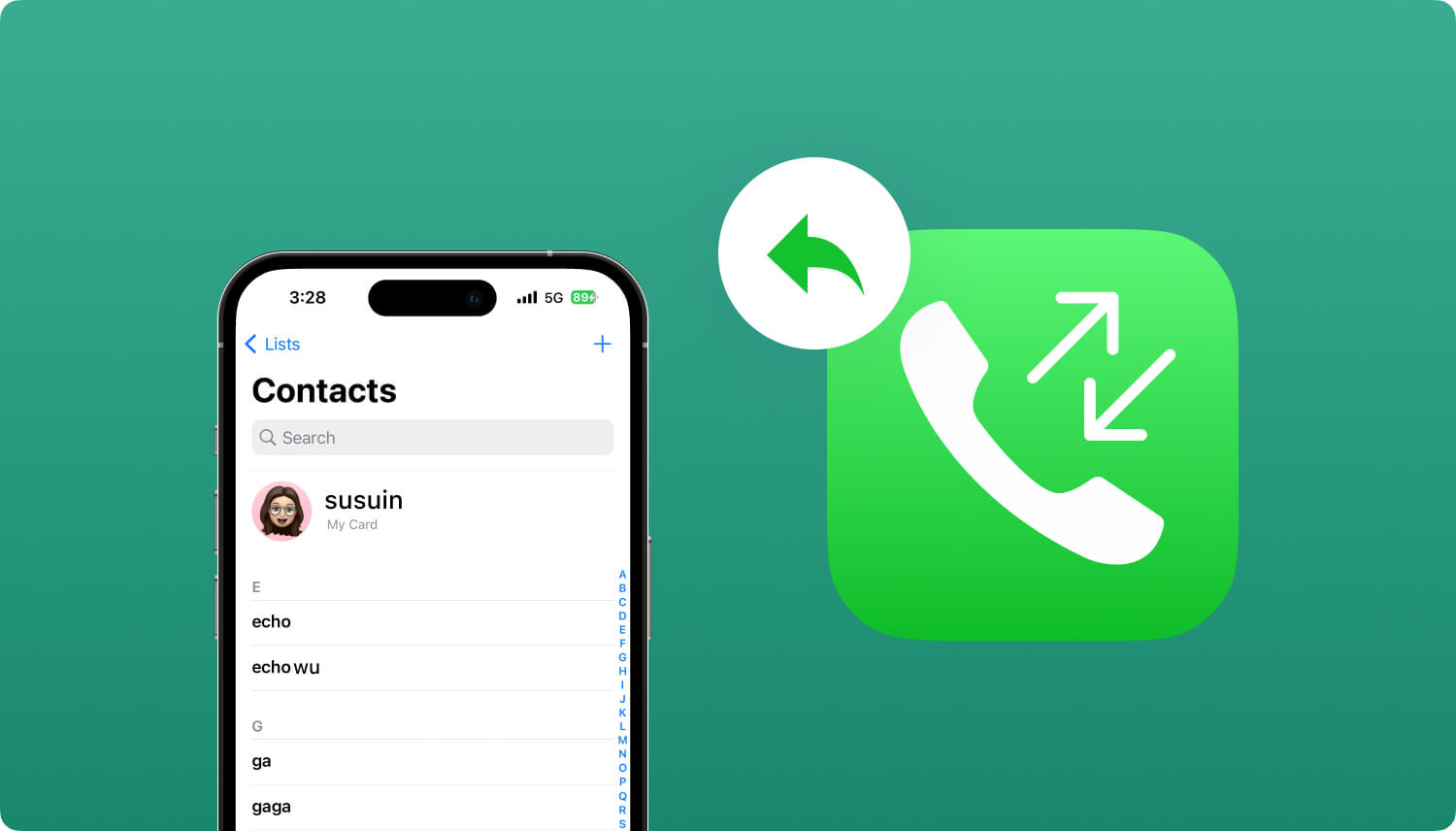 从Android检索已删除的呼叫日志
从Android检索已删除的呼叫日志
如何使用???
恢复已删除的通话记录没有其他明确有效的方法比使用第三方程序。 FoneDog Toolkit - Android数据恢复 是每个Android手机用户的合作伙伴,如意外删除重要数据和文件,它可以轻松恢复这些文件,让您免于所有的心痛。
FoneDog Toolkit 易于使用的程序,支持所有数据恢复,如 短信, 通话记录,所有媒体类型(照片, 音频和 视频), 文件, 和其他即时通讯应用程序一样 信使 和 WhatsApp。 它可以直接从您的Android手机和平板电脑中检索数据。
使用的好处 FoneDog Toolkit - Android数据恢复 这是为了满足全球数百万Android用户的需求,因此可以方便地删除已删除的文件,而无需深入了解技术细节。
由于Android是最灵活和广泛使用的操作系统,软件开发人员能够创建恢复程序,轻松帮助和指导用户获得更好的电话体验。
因此,如果您正在搜索检索这些已删除的通话记录的最佳解决方案,那么本文适合您。 要熟悉该程序,您可以参考下面的简单步骤,然后下载一个 免费下载按钮 试一试。
FoneDog Toolkit - Android数据恢复顺便说一句,它支持Windows和Mac计算机,它们的过程非常相似。
首先,您需要下载 Android Call通过FoneDog记录恢复 在线并将其安装在您的计算机上。 安装完成后,启动该软件。
您也可以按照屏幕上的说明下载恢复软件。

在计算机屏幕上显示软件仪表板后,您现在需要使用USB电缆连接Android手机和计算机。
此时,您可能需要在Android设备上启用USB调试,它将在手机上显示为弹出消息,您可能需要确认USB调试。

要在Android上手动启用USB调试,请转到 设置>关于手机>滚动并查找内部版本号>点击它以进行7(七次)以激活开发者模式。 FoneDog Toolkit - Android数据恢复 成功连接后自动检测您的设备。
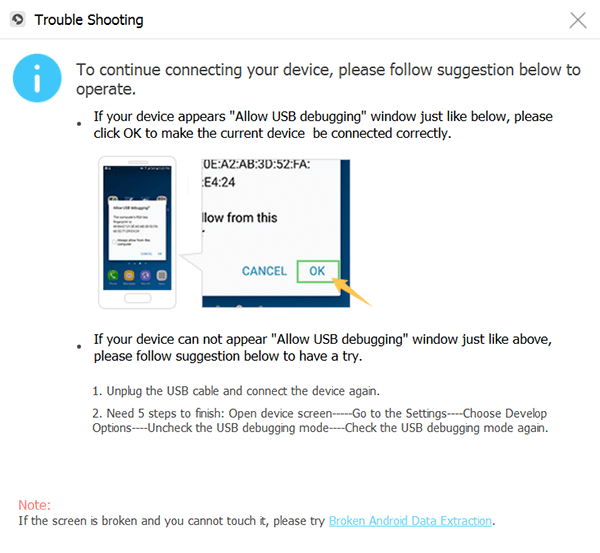
在下一个屏幕进程中,系统将要求您选中复选框所选的文件类型。
您可以选择多个文件,也可以继续选择“通话记录“然后点击”下一页“ 接着说。
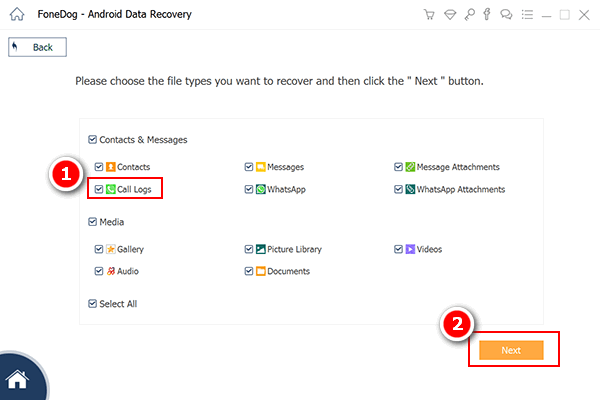
选择恢复文件类型后,程序将继续扫描整个Android设备并显示您选择进行恢复的所有项目。
扫描可能需要一些时间,具体取决于您设备中存储的数据量,当然还有您所连接的互联网速度。 通常可能需要一两分钟才能完成; 在仪表板的右上方实际上有一个计时器用于扫描时间。 扫描完成后,您现在可以在仪表板左侧面板上的类别列表中查看所有文件。
您可以逐个检查每个项目并预览文件,然后选中复选框并点击按钮“恢复”。 你现在可以 在Android上检索已删除的通话记录.
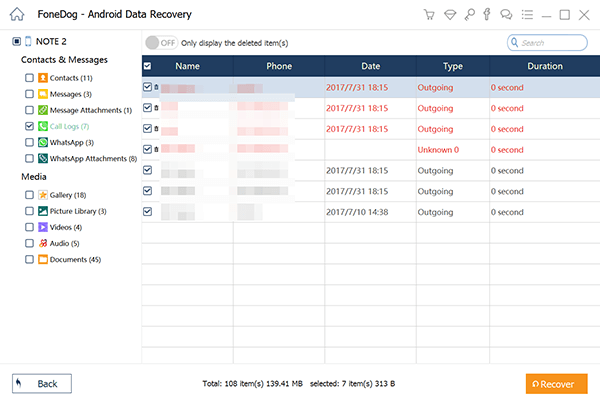
一个自由 下载按钮 为了让您试一试,您可以在Android手机上恢复已删除的通话记录,那么为什么不试试呢。
只需点击几下,您就可以在没有太多技术细节的情况下检索这些已删除的通话记录。 FoneDog Toolkit - Android数据恢复 是一款真正令人惊叹的软件,您可以随时使用支持的6000 + Android设备。
您还可以免费试用试用版预览已删除的通话记录,以确保它们在您购买FoneDog Toolkit - Android数据恢复软件之前就在那里。
检索已删除的通话记录和联系人的另一个选项是使用Gmail。 但是,您可能需要确保已将Android设备同步到Google帐户,以便轻松恢复重要信息。 但是,您可以检索所有数据的天数有限制。 要从您的Google帐户中检索已删除的联系人,只需按照以下步骤操作:
但是,此步骤仅适用于您已将该号码保存为Android设备上的联系人列表并与Google同步的情况。 你还需要 第三方恢复软件 如果你没有保存为联系人全部 删除了通话记录.
始终保持安全,即使是最少使用的电话功能,如通话记录和联系人。 最终,您可能在将来的任何时候都需要它们,因此最好正确存储它们以避免意外删除或删除它们。 以下是避免意外删除联系人的一些最有效方法。
请记住,当您发生意外删除Android手机上的通话记录时,请避免在设备上保存新数据,因为这可能会覆盖手机内存中存储的已删除数据。
尝试我们上面给出的简单恢复提示来检索这些数据。 但是,如果删除的呼叫记录仍未恢复,则可以决定使用专业恢复程序 FoneDog Toolkit - Android数据恢复.
一套完整的 视频指南 显示您在Android上提取通话记录并节省您的时间,所以为什么不尝试点击视频并观看! 然后从Android获取已删除的通话记录。
发表评论
评论
热门文章
/
有趣乏味
/
简单困难
谢谢! 这是您的选择:
Excellent
评分: 4.6 / 5 (基于 67 评级)